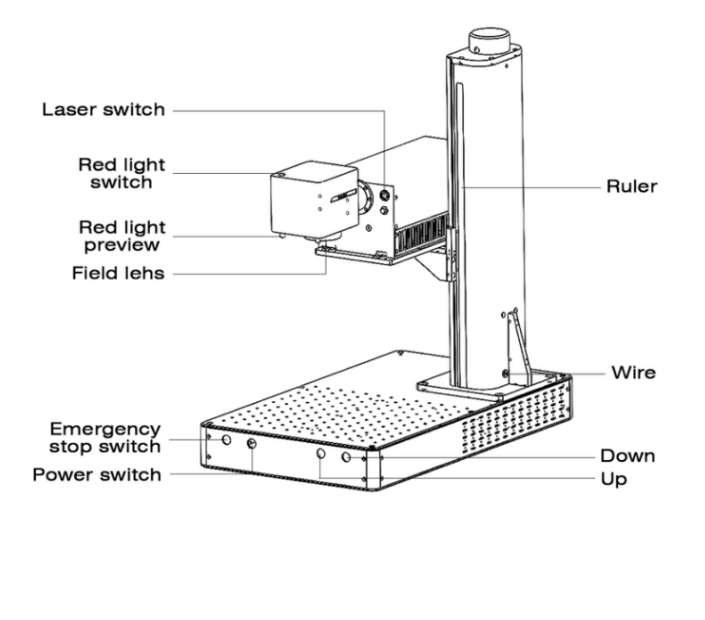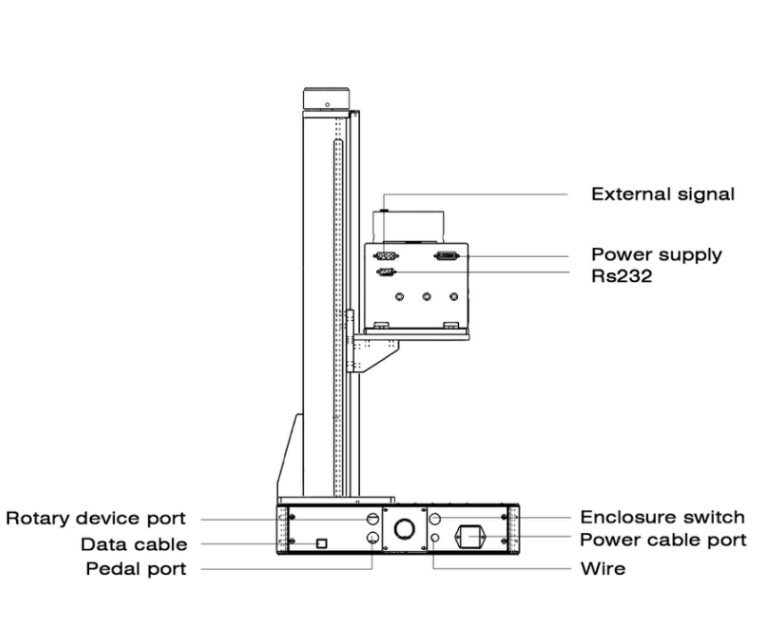Lasergraveertechnologie heeft een revolutie teweeggebracht in de manier waarop we personaliseren, markering, en maak ingewikkelde ontwerpen op verschillende materialen. De ComMarker Omni UV-lasergraveerder is een krachtig hulpmiddel dat hoge precisie en efficiëntie combineert om uitzonderlijke resultaten te leveren op materialen zoals metaal, plastic, en glas. Deze gids leidt u door de essentiële stappen voor het effectief instellen en gebruiken van deze machine en zorgt tegelijkertijd voor een veilige en efficiënte werking.
Veiligheidsoverwegingen
Voordat u in het graveerproces duikt, veiligheid moet altijd uw eerste prioriteit zijn. Lasergraveerders, vooral degenen die klasse IV-lasers gebruiken, zoals de ComMarker Omni, kan bij onjuist gebruik ernstige risico’s met zich meebrengen. Hier volgen cruciale veiligheidsrichtlijnen:
- Laat de machine nooit onbeheerd achter tijdens bedrijf. Houd de prestaties altijd nauwlettend in de gaten om ervoor te zorgen dat deze soepel en veilig werken.
- Inspecteer de machine vóór elk gebruik grondig om eventuele schade of defecten op te sporen. Als er problemen worden gedetecteerd, gebruik het apparaat niet.
- Maak de werkruimte regelmatig schoon, omdat de ophoping van vuil tot brandgevaar kan leiden. Lasersnijden kan kleine materialen genereren die zich in de machine ophopen, Dit kan mogelijk leiden tot oververhitting of andere gevaren.
- Wijzig de structuur van de machine niet zonder toestemming.
Laserveiligheid
Klasse IV-lasers zijn extreem krachtig en kunnen ernstige schade aan de ogen of de huid veroorzaken. Draag altijd laserveiligheidsbril om uzelf te beschermen tegen accidentele blootstelling. Aanvullend:
- Houd de laserstraal uit de buurt van direct contact met uw lichaam.
- Zorg ervoor dat iedereen die de machine bedient, bekend is met de risico's ervan, vooral tieners die onder toezicht moeten staan.
Materiële veiligheid
Een van de belangrijkste kenmerken van de ComMarker Omni UV-lasergraveerder is het vermogen om met een grote verscheidenheid aan materialen te werken. Echter, het is van cruciaal belang gebruik alleen aanbevolen materialen voor graveren, zoals:
- Metalen: roestvrij staal, aluminium, bronzen, messing
- Kunststoffen: PP, PE, buikspieren
- Niet-metalen: hout, leer, karton
Vermijd het graveren van onbekende materialen, omdat er schadelijke dampen vrij kunnen komen of niet goed op de laserstraal kunnen reageren.
Elektrische veiligheid
De ComMarker Omni UV-lasergraveerder vereist een stabiele voeding waarbij spanningsschommelingen onder controle worden gehouden 5%. De machine moet ook worden geaard om elektrische gevaren te voorkomen. Aanvullend:
- Gebruik de machine in een droge omgeving, goed geventileerde ruimte, en zorg ervoor dat de temperatuur binnen blijft 10°–28°C voor optimale prestaties.
Machinestructuur en specificaties
De ComMarker Omni UV-lasergraveerder is gebouwd voor uiterst nauwkeurig werk. Hieronder vindt u de kernspecificaties:
- Werkgebied: 70×70 mm en 150×150 mm
- Lasertype: UV-laser (355 nm)
- Snelheid markeren: tot 7000 mm/sec
- Ondersteunde grafische formaten: AI, PLT, JPG, DXF
- Vermogen: 5W
Deze specificaties maken de ComMarker Omni ideaal voor een verscheidenheid aan toepassingen, van gedetailleerde artistieke gravure tot industriële markering.
Stapsgewijze bedieningshandleiding
1. Installeer het stuurprogramma
Begin met het installeren van de benodigde stuurprogramma's om ervoor te zorgen dat de lasergraveerder goed met uw computer communiceert:
- Klik met de rechtermuisknop “Deze pc” en selecteer “Beheren.”
- In Apparaatbeheer, vinden “USBLMCV2” onder andere apparaten.
- Klik met de rechtermuisknop “USBLMCV2” en update het stuurprogramma door naar het juiste bestand op het USB-station te bladeren.
2. Start de software
Nadat de installatie van het stuurprogramma is voltooid, open het USB-station en start het EZCAD software. Dit is het belangrijkste hulpmiddel voor het ontwerpen en controleren van uw graveerprojecten. U kunt tekst invoeren, afbeeldingen, of vectordiagrammen. Begin met testen met tekst om aan het systeem te wennen.
3. Pas de scherpstelling aan
Een goede focus is van cruciaal belang voor het verkrijgen van de beste graveerresultaten. Gebruik de knoppen omhoog en omlaag van de machine om de twee rode lichtpunten uit te lijnen totdat ze elkaar overlappen, geeft het juiste focuspunt aan. De brandpuntsafstand varieert enigszins, afhankelijk van de grootte van uw werkgebied:
- 70×70 mm
- 150×150 mm
4. Markeringstest
Voordat u een live gravering uitvoert, test het markeergebied met behulp van de roodlichtfunctie om de graveerruimte te visualiseren. Pas belangrijke parameters zoals snelheid aan, frequentie, en pulsbreedte om de gewenste resultaten te bereiken.
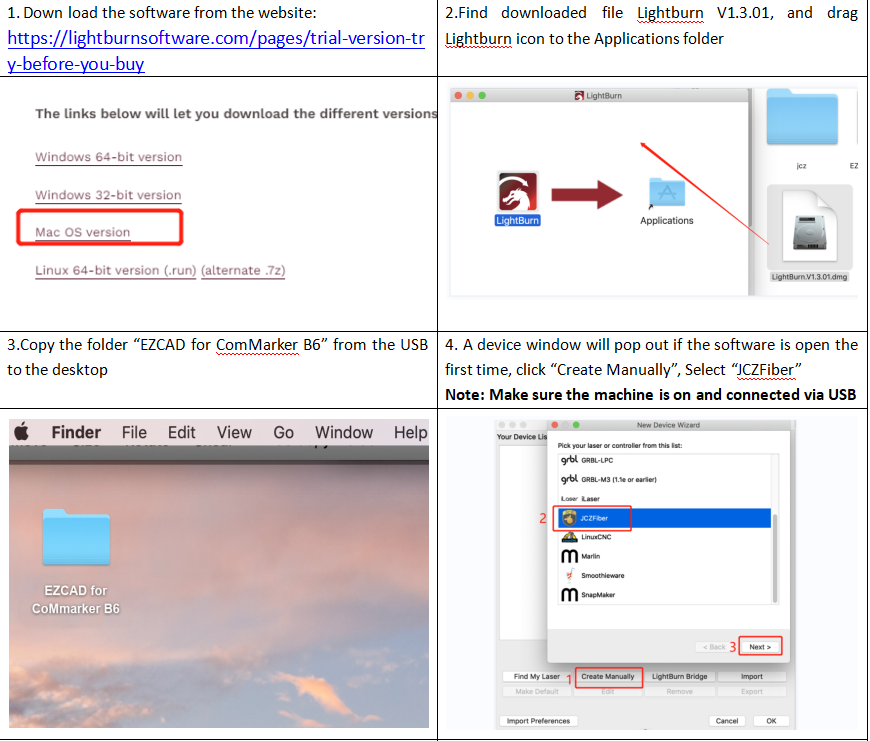
LightBurn-bedieningshandleiding (Voor MacOS-gebruikers)
Voor MacOS-gebruikers, de ComMarker Omni UV-lasergraveerder kan worden bestuurd met behulp van LichtBranden, een zeer populaire laserbesturingssoftware. Houd er rekening mee dat voor de software een licentie vereist is die langer duurt dan de gratis proefperiode, en het is essentieel om de nieuwste versie te downloaden (1.3.01 of hoger) voor compatibiliteit.
- Download LightBurn van de officiële website en sleep het bestand naar uw map Toepassingen.
- Importeer het EZCAD-configuratiebestand en selecteer de juiste instellingen voor uw machine.
- Zodra de machine via USB is aangesloten, LightBurn geeft het “Klaar” status, zodat u onmiddellijk kunt beginnen met graveerprojecten.
Onderhoud en probleemoplossing
Het onderhouden van uw ComMarker Omni UV-lasergraveerder is essentieel voor prestaties op de lange termijn. Maak de werkruimte en de binnenkant van de machine regelmatig schoon om ophoping van vuil te voorkomen. Als u problemen ervaart zoals verkeerd uitgelijnde rode lichten of schommelingen in de macht, raadpleeg het gedeelte Veelgestelde vragen in de handleiding of neem contact op met de technische ondersteuning.
FAQ
Q1: De installatie van het stuurprogramma is mislukt. Wat moet ik doen?
- Zorg ervoor dat u een legitiem Windows-besturingssysteem gebruikt. Als niet, probeer een andere computer te gebruiken om de UV Laser Engraver-stuurprogramma's te installeren.
- Vervang de datakabel, bij voorkeur met een magnetisch interferentiebestendig exemplaar.
- Als het probleem zich blijft voordoen, het kan te maken hebben met de computerpoort of het moederbord. Probeer een andere computer te gebruiken.
Vraag 2: De dubbele roodlichtuitlijning heeft niet de optimale brandpuntsafstand.
- De brandpuntsafstand van de UV-lasergraveerder wordt handmatig gemeten, en elk apparaat kan variëren als gevolg van verschillen in laserbronnen en veldlenzen. De gemeten afstand moet de afstand van de onderkant van de laserkop tot het oppervlak van het graveermateriaal zijn. Pas dienovereenkomstig aan.
Q3: Het USB-flashstation is beschadigd en kan niet worden geopend.
- Bezoek de officiële ComMarker-website om het Stuurprogramma en software voor UV-lasergraveerder.
- alternatief, neem contact op met de klantenservice of stuur ons een e-mail voor hulp.
Q4: Het roodlichtvoorbeeld werkt, maar het merkteken ontbreekt of is zeer licht.
- Pas de brandpuntsafstand aan. Raadpleeg vraag 2 voor foutopsporingstips voor uw UV-lasergraveerder.
- Als het probleem zich blijft voordoen, neem contact op met de klantenservice of stuur ons een e-mail.
Vraag 5: De dongel ontbreekt, en de software werkt in demomodus.
- Zorg ervoor dat de UV-lasergraveerder is ingeschakeld en goed is aangesloten op de computer via de datakabel.
Vraag 6: Het voorbeeld en de werkelijke tekengrootte zijn inconsistent of lijken niet goed uitgelijnd.
- Importeer het kalibratiebestand volgens stap 3 van de gebruiksaanwijzing van de UV-lasergraveerder.
- Als het probleem onopgelost blijft, ga naar “Parameter (F3)” en voer de aanpassingswaarden in onder “Offset X,” “Verschuiving Y,' of 'Hoek' op basis van uw metingen.
- Neem contact op met de ondersteuning als het probleem zich blijft voordoen.
Vraag 7: Het roodlichtvoorbeeld komt niet overeen met de graveerpositie.
- Importeer het kalibratiebestand (zie stap 3 in de instructies voor de UV-lasergraveerder).
- Als dit het probleem niet oplost, ga naar “Parameter (F3)" en pas de "Roodlichtwijzer" aan door de "Offset X" en in te voeren “Offset Y” waarden volgens de werkelijke afwijking, gebruik een liniaal voor nauwkeurige metingen.
Vraag 8: De voorbeeldvorm of het merkteken ziet er vervormd uit.
- Importeer het kalibratiebestand voor uw UV-lasergraveerder opnieuw (zie stap 3 in de instructies).
- Als het probleem blijft bestaan, neem contact op met de klantenservice of stuur ons een e-mail.
Vraag 9: Er verschijnt niets op het canvas bij het importeren van tekst of afbeeldingen.
- Zorg ervoor dat u op klikt “Praktisch Centrum” knop om de tekst of afbeelding op het canvas te centreren in uw UV Laser Engraver-software.
Door deze richtlijnen en veiligheidsmaatregelen te volgen, U kunt het potentieel van uw ComMarker Omni UV-lasergraveerder maximaliseren en tegelijkertijd een veilige en efficiënte werking garanderen. Of je nu een kunstenaar bent, hobbyist, of kleine ondernemer, deze veelzijdige tool biedt eindeloze creatieve mogelijkheden.